Jak Fix iPhone stále žádá o heslo při otevírání aplikací
Být uživatelem iPhone je na ně hrdýněkteré proto, že je to drahé, a vy máte co chlubit před svými přáteli a příbuznými. Ale když se věci s tak drahým zařízením pokazí, někdy i náklady na opravu jdou z rozpočtu. Kromě toho existují některé problémy, které můžete opravit sami a ušetřit náklady. Vše, co potřebujete, je naučit se to opravit. V tomto článku budeme hovořit o vyřešení problému, když iPhone bude při otevírání aplikací nadále vyžadovat heslo. Tento problém je frustrující, protože všichni musíme přistupovat k aplikacím často a kdykoli budete muset zadat heslo, abyste spustili každou aplikaci, která dráždí. Posaďte se a přečtěte si celý článek, kde se dozvíte více o řešení tohoto problému pomocí různých metod.
5 způsobů, jak opravit iPhone udržuje při otevírání aplikací dotaz na heslo
iPhone opravdu přináší mnoho pohodlí pro náš život,ale uživatelé jsou také znepokojeni nekonečnými problémy. Stejně jako někteří uživatelé řekli, narazíte na problém, který iPhone stále žádá o heslo, když opeing aplikace. To může být způsobeno softwarem nebo hardwarem. Pokračujte ve čtení a zjistěte, jak tento problém vyřešit.
- Metoda 1: Restartujte svůj iPhone
- Metoda 2: Odhlášení z Apple ID a přihlášení zpět
- Metoda 3: Aktualizujte iOS na nejnovější
- Metoda 4: Obnovte své heslo Apple ID
- Metoda 5: Reset všech nastavení
- Extra Tip: Odstraňte zamknutý přístupový kód pro iPhone bez iTunes
Metoda 1: Restartujte svůj iPhone
Jednou z nejjednodušších oprav tohoto problému je restartování iPhone. Pravděpodobně by to problém vyřešilo, abyste si ho mohli vyzkoušet.
Chcete-li restartovat nejnovější iPhone, stiskněte hlasitosta poté uvolněte. Nyní stiskněte a uvolněte tlačítko pro snížení hlasitosti. Poté stiskněte a přidržte boční tlačítko napájení, dokud se na obrazovce neobjeví logo Apple.

Nyní se váš iPhone vypne a znovu zapneautomaticky a požádá o ID a heslo Apple. Zadejte je a začněte telefon používat. Heslo by se nemělo znovu ptát, ani když otevřete nějakou aplikaci.
Pokud to problém nevyřeší, přejděte k další metodě.
Metoda 2: Odhlášení z Apple ID a přihlášení zpět
Pokud problém nevyřešíte restartováním vašeho iPhone, můžete se pokusit odhlásit se z Apple ID a pak se přihlásit zpět. Mnohokrát tato metoda funguje dobře. Postupujte takto:
Jít do Nastavení>>Apple ID banner
Poté přejděte dolů a vyhledejte Odhlásit se. Po nalezení klepnutím se odhlásíte. Budete vyzváni k zadání ID a hesla, udělejte to a klepněte na Vypnout.
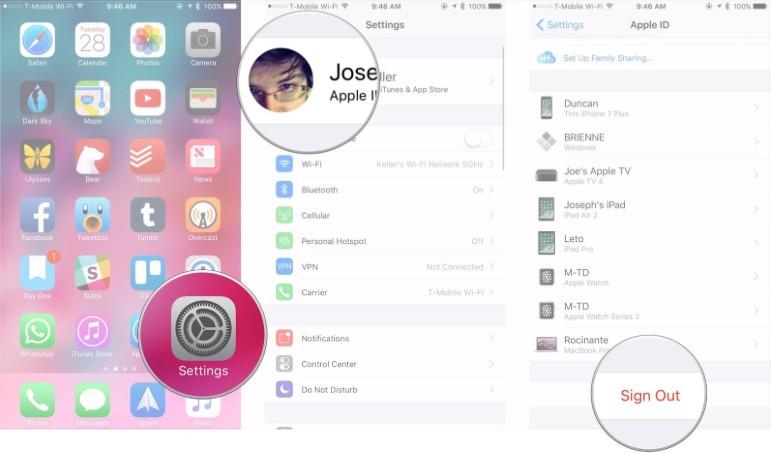
Nyní znovu zadejte své Apple ID a heslo pro přihlášení zpět.To by mohlo problém vyřešit. Pokud ne, přejděte k další metodě.
Metoda 3: Aktualizujte iOS na nejnovější
Pokud předchozí metody nefungovaly dobře, vyby se mohl pokusit aktualizovat iOS, protože občas do OS přicházejí nějaké chyby a nejnovější aktualizace přicházejí s opravami chyb. Pokud se tedy můžete pokusit aktualizovat iOS, může to problém vyřešit. Chcete-li to provést, můžete přejít do Nastavení >> Obecné >> Aktualizace softwaru
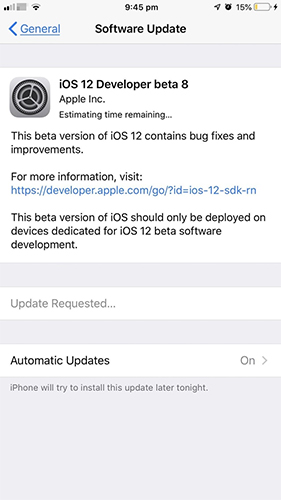
Doufám, že by to mohlo vyřešit problém, který iPhone při otevírání aplikací stále žádá o heslo. Pokud ne, přejděte k další metodě.
Metoda 4: Obnovte své heslo Apple ID
Tento problém může někdy pomoci resetování hesla. Chcete-li to provést, spusťte prohlížeč Safari a zadejte tento appleid.apple.com a stiskněte Enter.
Nyní klikněte na Zapomenuté Apple ID nebo Heslo
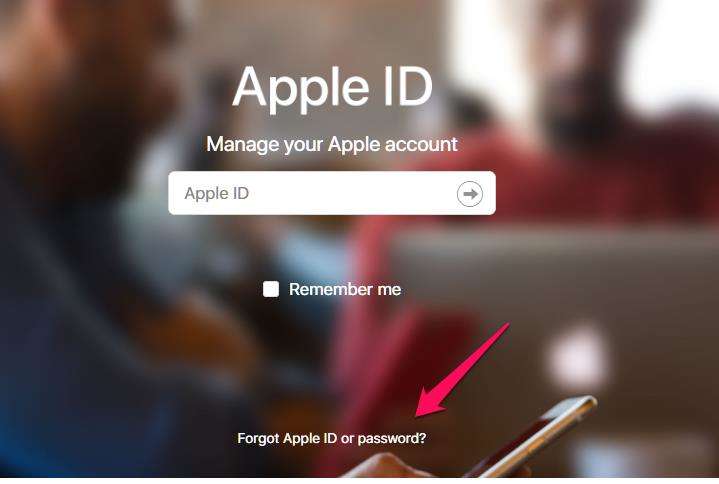
Tím se dostanete na stránku, odkud můžete zahájit proces resetování hesla.
Metoda 5: Reset všech nastavení
Když nic nefunguje, existuje jedna možnost, že vše resetujete na svém iPhone. To znamená, že se chystáte resetovat iPhone.
Krok 1: Připojte svůj iPhone k počítači a spusťte iTunes.
Krok 2: V levé nabídce vyberte iPhone a kliknutím na „Zálohovat nyní“ data zálohujte.
Krok 3: Protože jsou všechna data zálohována, klikněte na „Obnovit iPhone“.
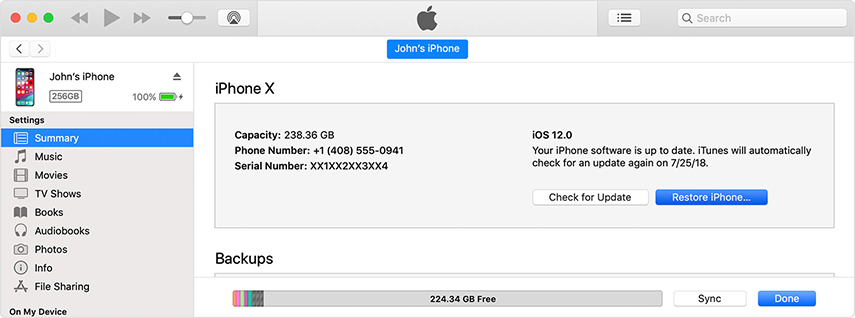
Tím se váš iPhone změní na nové zařízení a 99% to vyřeší problém.
Extra Tip: Zablokujte přístupový kód pro iPhone bez iTunes
Když výše uvedené jednoduché metody nefungují, můžete pomocí přístupového kódu odebrat přístupový kód pomocí profesionálního softwaru, jako je Tenorshare 4ukey, aby o něj váš iPhone znovu nepožádal.
Zde je průvodce:
Krok 1: Stáhněte a nainstalujte Tenroshare 4uKey do počítače se systémem Windows nebo Mac. V tomto článku používáme počítač se systémem Windows.
Krok 2: Spusťte software a připojte svůj iPhone k počítači pomocí kabelu USB.
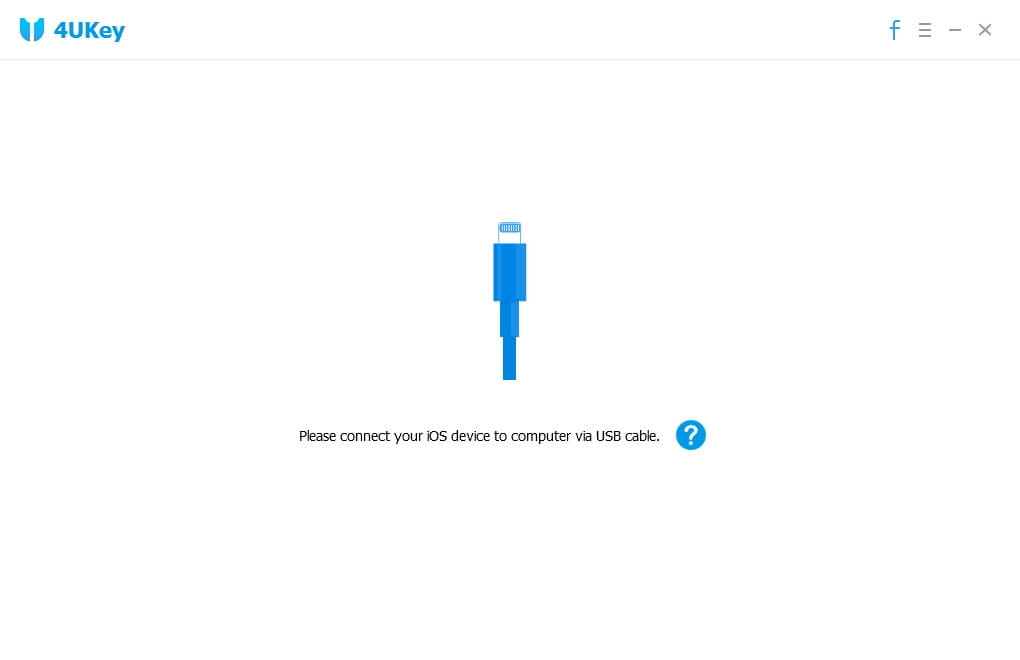
Krok 3: Tenhorshare 4ukey během několika sekund detekuje a rozpozná váš iPhone. Jakmile se to stane, klikněte na „Start".
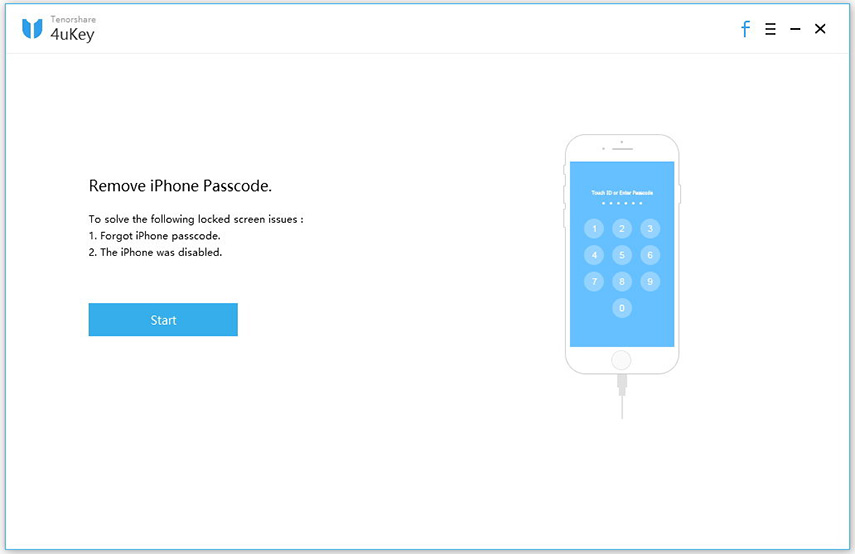
Krok 4: Nyní si stáhněte nejnovější firmware pro iOS
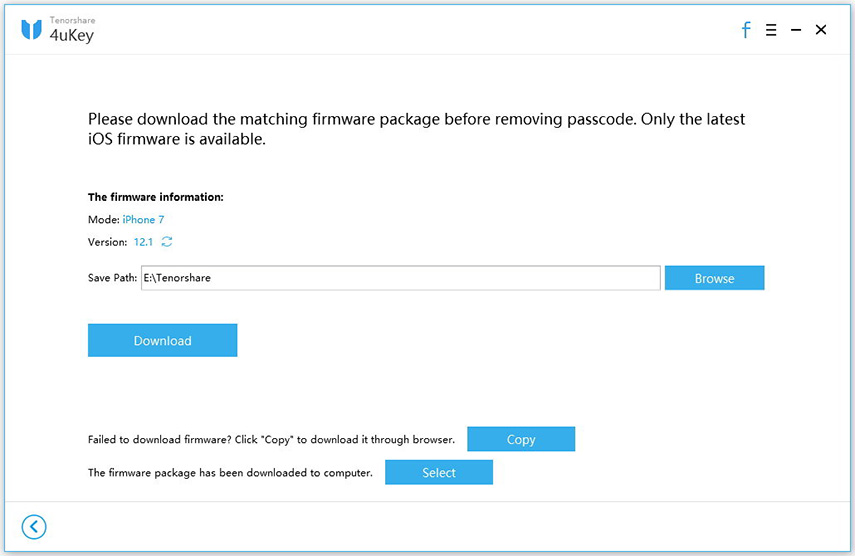
Krok 5: Firmware Sincethe se stáhne do počítače a nyní kliknutím na tlačítko „Unlock Now“ (Obnovit nyní) zahájíte tovární obnovení iPhone bez přístupového kódu.
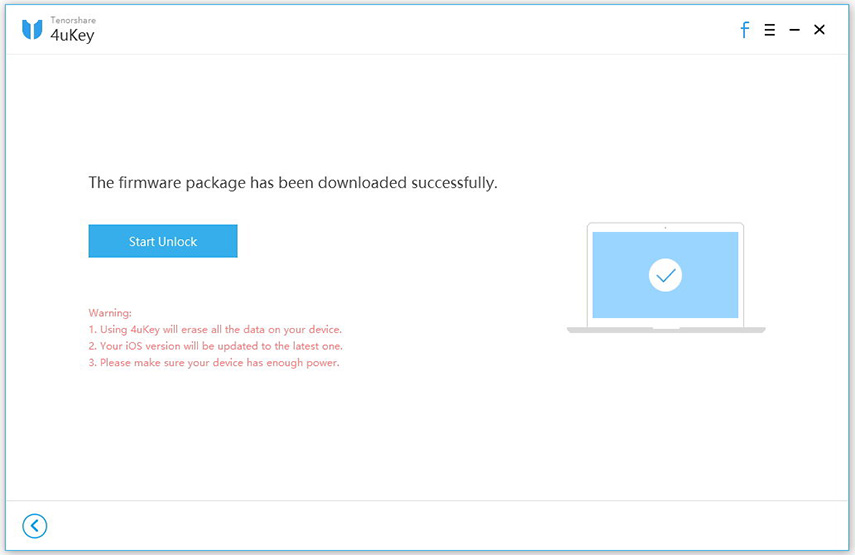
Krok 6: Obnovení továrny bude nějakou dobu trvat. Udržujte iPhone připojený k počítači.
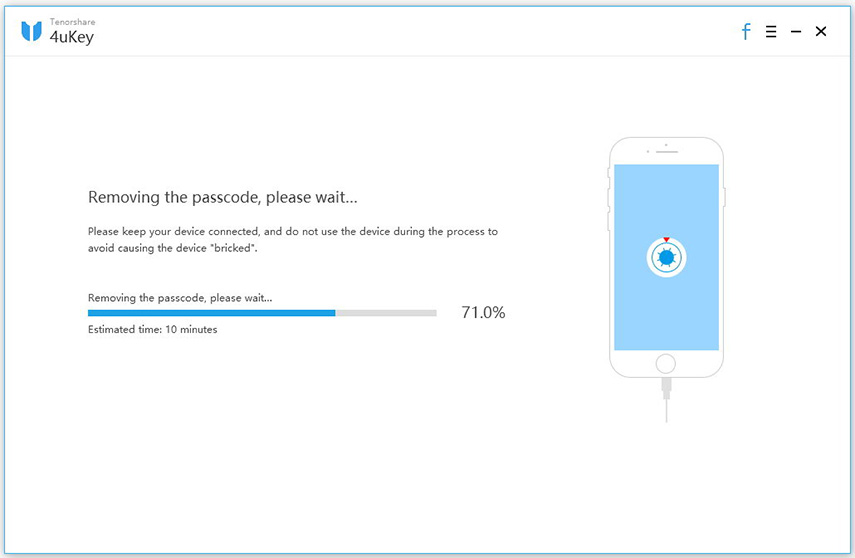
Krok 7: Po úspěšném odebrání přístupového kódu pro iPhone můžete svůj iPhone nastavit jako nový, včetně nastavení přístupového kódu, dotykového ID a obličeje.
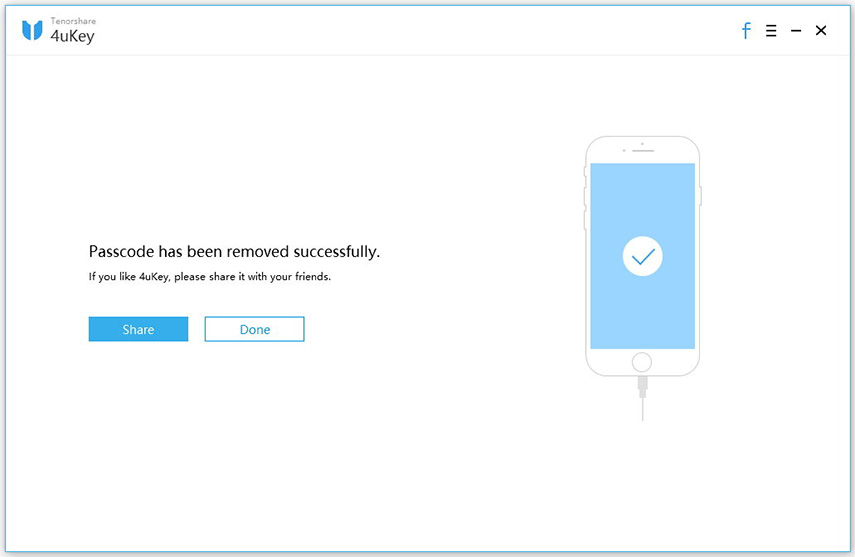
To je vše.
V zásadě software Tenorshare 4ukey obnoví iPhone na nový a odstraní také přístupový kód.
Závěr
Když iPhone stále žádá o ID a heslo Applepři otevření jakékoli aplikace budou tyto výše uvedené metody fungovat jako kouzlo. Musíte vyzkoušet metody jeden po druhém, abyste zjistili, která vám nejlépe vyhovuje. Pokud nic nefunguje, metoda 6 bude fungovat jistě, protože Tenorshare 4ukey je efektivní software, který to dokáže.









